Buka"Mulakan "Menu dan klik "Semua aplikasi "Pilihan.Di semua aplikasi, tatal ke bawah sehingga anda dapatiSistem Windowsfolder.Kembangkan folder Sistem Windows dan klikCommand Prompt.
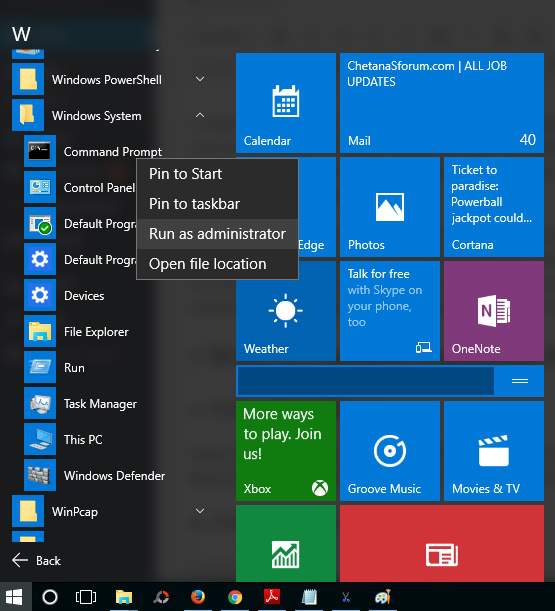
2. Gunakan carian
Anda boleh melancarkan command prompt dengan mudah menggunakan kotak carian.Untuk membuka kotak carian, tekan pintasan papan kekunci Windows + S dan ketik cmd.Anda juga boleh menggunakan pilihan Cortana hey untuk melancarkan command prompt.Yang perlu anda buat hanyalah mengatakan "Mulakan prompt arahan".
Untuk membuka sebagai pentadbir, silaDi kotak carianJeniscmd, Kemudian klik kanan dan pilihSebagai pentadbirIdentitilariUntuk membuka arahan arahan mod pentadbir.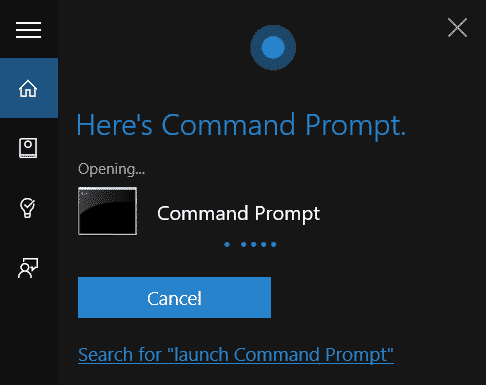
3. Gunakan Pengurus Tugas
Perintah arahan dapat dilancarkan dengan mudah dari pengurus tugas.Untuk membuka pengurus tugas, klik kanan pada bar tugas dan pilihPengurus tugasPilihan.Anda juga boleh menekanCtrl + Shift + EscPintasan papan kekunci membuka tetingkap pengurus tugas.Klik sekarang文件Menu dan pilihJalankan tugas baru.Kotak dialog Buat Tugas Baru akan segera dibuka.CukupDi kotak teksJeniscmd.exeDan klik "tentukan "Butang untuk melancarkan command prompt.
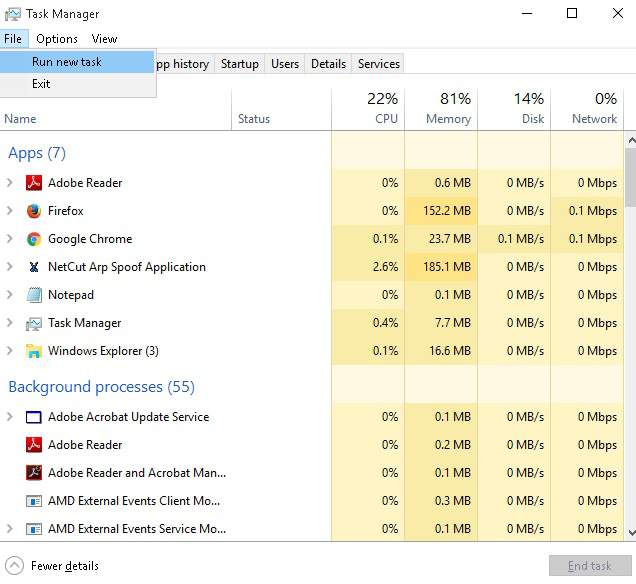
4. Gunakan menu kuasa Windows + X
Untuk memulakan command prompt menggunakan menu kuasa, tekanWindows + XKekunci pintasan dan pilihArahan promptPilihan untuk melancarkannya, anda boleh mengklikArahan arahan (pentadbir) Buka tetingkap cmd dengan hak pentadbir.
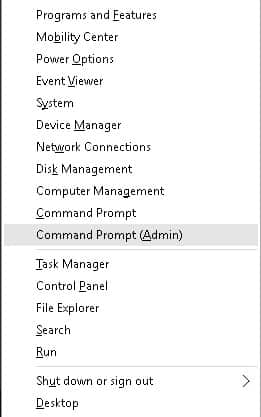
5. Gunakan Lari
Untuk memulakan command prompt menggunakan window run, tekanWindows + RKekunci dan jenis papan kekuncicmd.Klik padaOKButang untuk melancarkan command prompt.Anda juga boleh lulusDi menu "mula"Taip "lari"Untuk membuka tetingkap jalankan.
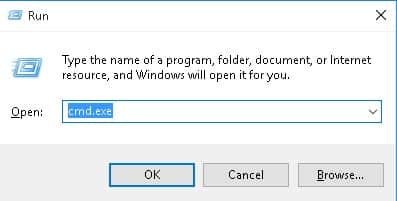
6. Gunakan Penjelajah Fail
tekanWindows + EKekunci pintasan atau klik ikon folder di sudut kiri bawah skrin desktopBuka penjelajah fail.Navigasi ke iniC:WindowsSystem32Folder dan klik kanan cmd.exe.pilihSebagai pentadbirIdentitilariPilihan untuk membuka command prompt dengan akses pentadbir.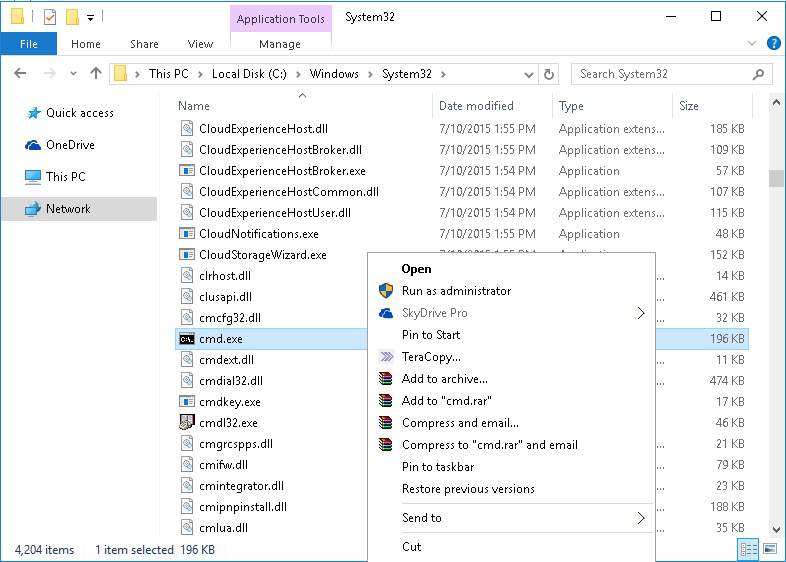
tekanWindows + EKekunci pintasan atau klik ikon folder di sudut kiri bawah skrin desktopBuka penjelajah fail.Buka mana-mana pemacu atau folder di File Explorer dan klikSudut kiri atas tetingkap penjelajah failDaripada文件menu.pilih "Buka arahan arahan".Ia mempunyai dua pilihan: klikBuka arahan arahanUntuk melancarkan command prompt di tetingkap semasa, atau klikSebagai pentadbirIdentiti terbukaPerintah arahan bermula denganBuka tetingkap cmd dengan hak akses pentadbir.
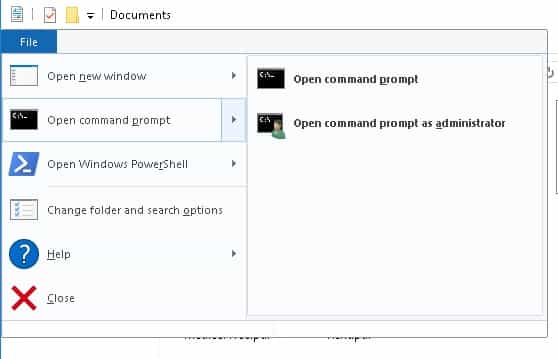
Jadi, adakah anda tahu lebih banyak cara untuk memulakan command prompt?Beritahu kami cadangan dan komen anda di bahagian komen di bawah.

![Kosongkan ruang cakera keras pada Windows [7 kaedah] Kosongkan ruang cakera keras pada Windows [7 kaedah]](https://infoacetech.net/wp-content/uploads/2021/09/%E9%87%8B%E6%94%BE%E7%A1%AC%E7%9B%A4%E7%A9%BA%E9%96%93-150x150.jpg)
![Buka Windows Task Manager [6 cara] Buka Windows Task Manager [6 cara]](https://infoacetech.net/wp-content/uploads/2021/09/%E6%89%93%E9%96%8B-Windows-%E4%BB%BB%E5%8B%99%E7%AE%A1%E7%90%86%E5%99%A8-150x150.png)
![Pastikan laman web anda selamat dari serangan siber [6 cara] Pastikan laman web anda selamat dari serangan siber [6 cara]](https://infoacetech.net/wp-content/uploads/2021/06/localimages/cyber-attack-on-website-540x260-150x150.png)
![Selesaikan masalah "Tidak dapat menghantar e-mel GMX" [5 kaedah] Selesaikan masalah "Tidak dapat menghantar e-mel GMX" [5 kaedah]](https://infoacetech.net/wp-content/uploads/2021/06/5813-photo-1607746746362-4c89ad1c0866-150x150.jpg)
![Kurangkan ketegangan mata yang berkaitan dengan komputer dan tidur lebih lena [5 cara] Kurangkan ketegangan mata yang berkaitan dengan komputer dan tidur lebih lena [5 cara]](https://infoacetech.net/wp-content/uploads/2021/09/6795-work-933061_640-150x150.jpg)
![Sediakan e-mel Cox pada Windows 10 [menggunakan aplikasi Windows Mail] Sediakan e-mel Cox pada Windows 10 [menggunakan aplikasi Windows Mail]](https://infoacetech.net/wp-content/uploads/2021/06/5796-photo-1570063578733-6a33b69d1439-150x150.jpg)
![Betulkan ralat kemas kini Windows 0x800703ee [Windows 11/10] Betulkan ralat kemas kini Windows 0x800703ee [Windows 11/10]](https://infoacetech.net/wp-content/uploads/2021/10/7724-0x800703ee-e1635420429607-150x150.png)
![Selesaikan masalah Windows Media Player [Panduan Windows 8 / 8.1] Selesaikan masalah Windows Media Player [Panduan Windows 8 / 8.1]](https://infoacetech.net/wp-content/uploads/2021/10/7576-search-troubleshooting-on-Windows-8-150x150.jpg)




